Функция VAR.S в Excel
Функция VAR.S вычисляет дисперсию на основе заданной выборки.
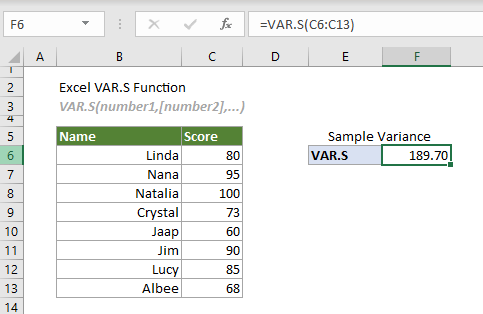
Функции дисперсии в Excel
В следующей таблице перечислены все функции дисперсии Excel и примечания к их использованию, которые могут помочь вам выбрать наиболее подходящую для ваших нужд.
| Имя | Тип данных | Текст и логические значения в ссылках |
| ДИСП | Выборка | Игнорируется |
| ДИСП.В | Выборка | Игнорируется |
| ДИСПА | Выборка | Учитывается |
| ДИСПР | Генеральная совокупность | Игнорируется |
| ДИСП.Г | Генеральная совокупность | Игнорируется |
| ДИСПРА | Генеральная совокупность | Учитывается |
Синтаксис
ДИСП(число1, [число2], ...)
Аргументы
- Число1 (обязательно): Первое число выборки, используемое в расчетах;
- Число2, ... (необязательно): Второе и последующие числа выборки, используемые в расчетах.
Примечания
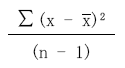
Возвращаемое значение
Возвращает числовое значение.
Пример
В следующей таблице представлен пример оценок. Чтобы оценить дисперсию на основе этих данных, вы можете сделать следующее.
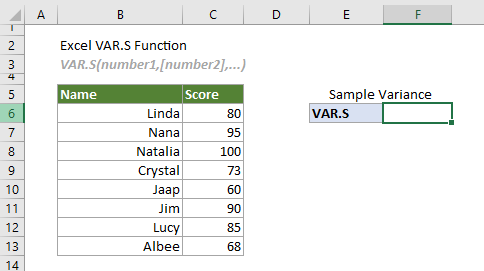
Выберите ячейку (в данном случае F6), введите формулу ниже и нажмите Enter, чтобы получить результат.
=ДИСП.В(C6:C13)
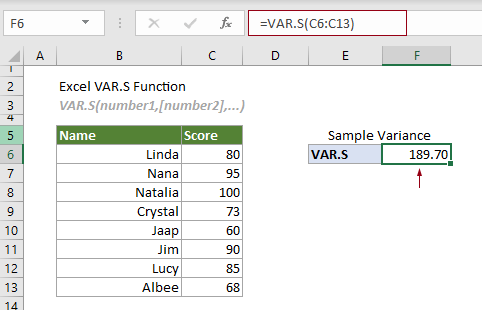
Примечание: Аргумент в приведенной выше формуле указан как диапазон ячеек. Однако вы можете изменить формулу следующим образом:
=ДИСП.В(C6,C7,C8,C9,C10,C11,C12,C13)
=ДИСП.В({80;95;100;73;60;90;85;68})
=ДИСП.В(80,95,100,73,60,90,85,68)
Связанные функции
Функция ДИСП.Г в Excel
Функция ДИСП.Г вычисляет дисперсию на основе всей генеральной совокупности.
Функция ДИСП в Excel
Функция ДИСП вычисляет дисперсию на основе заданной выборки.
Функция ДИСПА в Excel
Функция ДИСПА вычисляет дисперсию на основе заданной выборки.
Функция ДИСПР в Excel
Функция ДИСПР вычисляет дисперсию на основе всей генеральной совокупности.
Функция ДИСПРА в Excel
Функция ДИСПРА вычисляет дисперсию на основе всей генеральной совокупности.
Лучшие инструменты для повышения производительности Office
Kutools для Excel - Помогает вам выделиться из толпы
| 🤖 | KUTOOLS AI Помощник: Революционизируйте анализ данных на основе: Интеллектуальное выполнение | Генерация кода | Создание пользовательских формул | Анализ данных и создание диаграмм | Вызов функций Kutools… |
| Популярные функции: Поиск, Выделение или Отметка дубликатов | Удалить пустые строки | Объединить столбцы или ячейки без потери данных | Округлить без формулы ... | |
| Супер VLookup: Множественные критерии | Множественные значения | На нескольких листах | Распознавание нечетких соответствий... | |
| Расширенный раскрывающийся список: Простой раскрывающийся список | Зависимый раскрывающийся список | Раскрывающийся список с множественным выбором... | |
| Управление столбцами: Добавить определенное количество столбцов | Переместить столбцы | Переключить статус видимости скрытых столбцов | Сравнить столбцы для выбора одинаковых и разных ячеек ... | |
| Основные функции: Сетка фокусировки | Дизайн листа | Улучшенная строка формул | Управление книгами и листами | Библиотека автотекста (Авто текст) | Выбор даты | Объединить данные | Шифрование/Расшифровка ячеек | Отправка писем по списку | Супер фильтр | Специальный фильтр (фильтр жирного/курсивного/зачеркнутого текста...) ... | |
| Топ-15 наборов инструментов: 12 инструментов для работы с текстом (Добавить текст, Удалить определенные символы ...) | 50+ типов диаграмм (Диаграмма Ганта ...) | 40+ практических формул (Расчет возраста на основе даты рождения ...) | 19 инструментов вставки (Вставить QR-код, Вставить изображение по пути ...) | 12 инструментов преобразования (Преобразовать в слова, Конвертация валюты ...) | 7 инструментов объединения и разделения (Расширенное объединение строк, Разделить ячейки Excel ...) | ... и многое другое |
Kutools для Excel имеет более 300 функций, гарантируя, что то, что вам нужно, находится всего в одном клике...
Office Tab - Включите работу с вкладками в Microsoft Office (включая Excel)
- Один щелчок, чтобы переключаться между десятками открытых документов!
- Сократите сотни кликов мышью каждый день, попрощайтесь с болью в руке от мыши.
- Повышает вашу продуктивность на 50% при просмотре и редактировании нескольких документов.
- Добавляет эффективные вкладки в Office (включая Excel), как в Chrome, Edge и Firefox.